Лесно и бързо ръководство за root достъп на Android

След като руутнете телефона си с Android, имате пълен достъп до системата и можете да стартирате много видове приложения, които изискват root достъп.
WhatsApp пусна функцията Status, подобна на функцията Story в популярни платформи за социални медии като Facebook и Instagram. Можете да публикувате снимки, обикновени текстове, аудио и видеоклипове, което е видимо за 24 часа.
Можете да изберете да споделите състоянието с вашите контакти или някои хора от вашите контакти, или всички. За да проверите състоянието на вашите контакти, докоснете раздела Състояние и прегледайте каченото съдържание. Когато прегледате състоянието им, вашият контакт може да се запознае с това, което е прегледало състоянието му.
Може да не искате те да знаят, че сте прегледали състоянието им. Няма лесен начин да видите WhatsApp Story, без да бъдете видян, но винаги има заобиколни решения. В тази публикация ще обсъдим как да видите WhatsApp Story, без да уведомявате контактите си на iPhone и Android.
Преглеждайте състоянието на WhatsApp анонимно на Android и iPhone
За да скриете дейността на Status Viewed от вашия iPhone и Android, тогава нека да започнем!
Метод 1: Деактивирайте разписките за четене (официален метод)
Този метод ви позволява да видите актуализацията на състоянието на контакт, без той да знае. Като деактивирате разписките за четене, няма да получавате известия за разписки за четене (сини отметки) във вашите чатове и вашите контакти няма да могат да получават прегледи на състоянието. Освен това другите няма да видят сините отметки, дори когато сте прочели съобщенията.
Ако нямате нищо против да загубите сините отметки, тогава можете временно да деактивирате разписките за четене и да видите състоянието на WhatsApp, без да ви виждат.
iPhone-
Стъпка 1: Стартирайте WhatsApp.
Стъпка 2: Намерете Настройки от долния десен ъгъл на приложението.
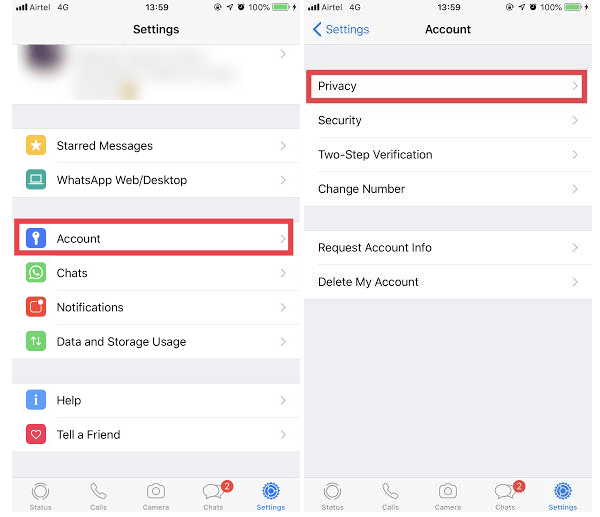
Стъпка 3: Под Настройки отидете на Акаунт-> Поверителност и Деактивирайте разписките за четене.
Сега вижте състоянието на WhatsApp, без да ви виждат.
Забележка: Ако сте прегледали състоянието с деактивирани разписки за четене и сте активирали настройката, преди състоянието да изтече, тогава има шанс контактът да бъде уведомен, че сте прегледали състоянието. За да избегнете това, можете да оставите настройките деактивирани, докато състоянието изтече.
Прочетете също: -
Как да прехвърлите съобщенията си в WhatsApp от iPhone... Сега получаването на вашия разговор в WhatsApp от iPhone към Android е по-лесно от всякога. Всичко, което трябва да направите, е да получите...
Android-
Стъпка 1: Стартирайте WhatsApp.
Стъпка 2: Щракнете върху Още и докоснете Настройки.
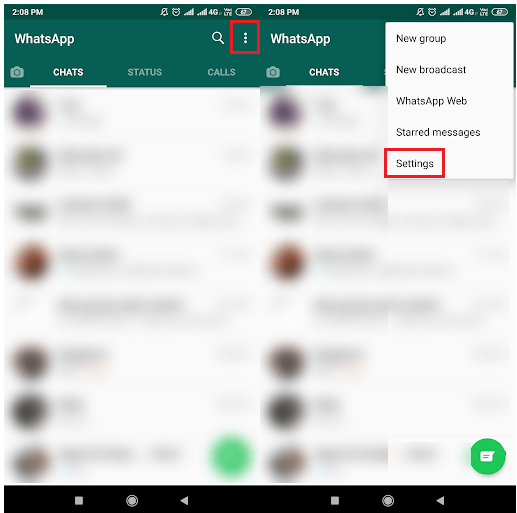
Стъпка 3: На страницата с настройки отидете на акаунт и след това на поверителност.
Стъпка 4: Изключете разписките за прочитане
Дръжте ги деактивирани, докато статусът изтече.
Не можете обаче без сини отметки, следователно не можете да изключите временно разписките за четене, тогава трябва да проверите другия метод.
Метод 2: Преглед на състоянието офлайн
Активирането на самолетен режим е скандално решение, което е полезно в много неща. Можете също да го използвате, за да видите състоянието в WhatsApp.
Въпреки това приложението запазва информацията за състоянието на изглед локално на вашето устройство, докато не деактивирате самолетния режим. След като сте свързани с интернет, информацията се синхронизира.
Забележка: Не забравяйте да направите резервно копие, преди да започнете процеса, тъй като може да не искате да загубите вашите чатове и медии в WhatsApp.
За да се справите с това, активирайте самолетен режим, проверете състоянието и деинсталирайте приложението, преди да се свържете с интернет. При деинсталиране всички данни на WhatsApp, които са запазени локално, ще бъдат премахнати и следователно няма да бъдат синхронизирани със сървърите.
Прочетете също: -
Как да излезете от WhatsApp на Android, iPhone... Искате да излезете от акаунта си в WhatsApp на вашия iPhone, Android и WhatsApp уеб, без да го изтривате? Ето как...
Неудобно ли е?
Можете обаче да пропуснете тези стъпки и да видите състоянието на WhatsApp, без да ви виждат. Можете да използвате WhatsApp Web на вашия компютър, да го използвате в частен прозорец или режим инкогнито.
Метод 3: Преглед на състоянието на WhatsApp чрез WhatsApp Web
Стъпка 1: Отидете в мрежата на WhatsApp на вашия браузър в частен/инкогнито режим.
Стъпка 2: На екрана за състоянието вижте списъка със статуси, качени от вашите контакти.
Стъпка 3: Прекъснете интернет връзката на вашия компютър.
Стъпка 4: Сега проверете състоянието на контакта, който искате да видите.
Стъпка 5: След като прегледате състоянието, затворете браузъра, ако е отворен в режим „инкогнито“, или изтрийте данните на браузъра.
Забележка: Ако сте отворили уеб WhatsApp в режим инкогнито, цялата история на сърфиране ще бъде изтрита веднага след като затворите прозореца.
Стъпка 6: Свържете отново компютъра си с интернет.
Този трик ще ви позволи само да преглеждате текстови актуализации, но няма да можете да виждате ясно снимки или видеоклипове, качени в състоянието. Тъй като сте офлайн, WhatsApp няма да може да изтегля медийни файлове.
Можете също да направите екранна снимка на първия качен статус и да имате представа за него. Е, това не е ефективен метод за преглед на състоянието, особено за снимки и видеоклипове.
Този метод обаче работи за актуализации на текст, тъй като можете да дешифрирате текст, като увеличите направената моментна снимка.
Това е всичко за iPhone. Въпреки това, за Android има друг метод, който включва изтегляне на приложение за файлов мениджър.
Метод 4: Преглед на медиите за състоянието на WhatsApp под. Папка със статуси на Android
Понякога WhatsApp изтегля снимките, публикувани в състояние, дори преди да докоснете статус, за да го видите. На Android можете да преглеждате снимки в .Statuss директория на WhatsApp, с помощта на файлов мениджър.
Стъпка 1: Стартирайте WhatsApp и отидете на Status. Това ще накара WhatsApp да изтегли медия Status.
Стъпка 2: Инсталирайте файлов мениджър, например ES File Explorer , на вашия Android.
Стъпка 3: Сега активирайте опцията за преглед на скрити файлове от приложението File Explorer. В ES File Explorer намерете Меню от горния ляв страничен ъгъл. Намерете „Показване на скрити файлове“ и го активирайте.
Забележка: Тъй като приложението е с китайски произход, може да не е достъпно в Индия, тъй като индийското правителство е забранило някои от китайските приложения
Стъпка 4: Сега отидете на Вътрешно хранилище, след това WhatsApp. Отидете на Медия и след това .Статуси. Ще получите снимки в папката. Копирайте снимките на друго място.
Сега използвайте приложението Файлов мениджър, за да видите снимки на състоянието. Тъй като не ги преглеждате от WhatsApp, вашият контакт няма да бъде уведомен. С този метод обаче не можете да преглеждате текстови съобщения.
И така, това са някои от методите, които могат да се използват за преглед на състоянието на WhatsApp, без да се виждат на Android и iPhone. Ако знаете друг начин да видите състоянието на WhatsApp анонимно, моля, споменете го в секцията за коментари по-долу.
След като руутнете телефона си с Android, имате пълен достъп до системата и можете да стартирате много видове приложения, които изискват root достъп.
Бутоните на вашия телефон с Android не са само за регулиране на силата на звука или събуждане на екрана. С няколко прости настройки те могат да се превърнат в преки пътища за бързо заснемане на снимки, прескачане на песни, стартиране на приложения или дори активиране на функции за спешни случаи.
Ако сте забравили лаптопа си на работа и имате спешен доклад, който да изпратите на шефа си, какво трябва да направите? Да използвате смартфона си. Още по-сложно е да превърнете телефона си в компютър, за да вършите много задачи едновременно по-лесно.
Android 16 има джаджи за заключен екран, с които можете да променяте заключения екран по ваш избор, което го прави много по-полезен.
Режимът „Картина в картината“ на Android ще ви помогне да свиете видеото и да го гледате в режим „картина в картината“, гледайки видеото в друг интерфейс, за да можете да правите други неща.
Редактирането на видеоклипове на Android ще стане лесно благодарение на най-добрите приложения и софтуер за редактиране на видео, които изброяваме в тази статия. Уверете се, че ще имате красиви, вълшебни и стилни снимки, които да споделяте с приятели във Facebook или Instagram.
Android Debug Bridge (ADB) е мощен и универсален инструмент, който ви позволява да правите много неща, като например намиране на лог файлове, инсталиране и деинсталиране на приложения, прехвърляне на файлове, root и флаш персонализирани ROM-ове, както и създаване на резервни копия на устройства.
С приложения с автоматично щракване. Няма да се налага да правите много, когато играете игри, използвате приложения или задачи, налични на устройството.
Въпреки че няма магическо решение, малки промени в начина, по който зареждате, използвате и съхранявате устройството си, могат да окажат голямо влияние върху забавянето на износването на батерията.
Телефонът, който много хора обичат в момента, е OnePlus 13, защото освен превъзходен хардуер, той притежава и функция, която съществува от десетилетия: инфрачервеният сензор (IR Blaster).







